Nhiều người dùng Steam không thể tải xuống các bản mod cho trò chơi. Khi họ nhấp vào nút tải xuống, bản mod sẽ không xuất hiện trong hàng đợi tải xuống. Một số người dùng hoàn toàn không thể tải xuống bản mod, trong khi đó, một số người không thể tải xuống bản mod cho một trò chơi cụ thể. Trong bài viết này, chúng tôi sẽ giải quyết vấn đề này. Vì vậy, nếu Trình tải xuống Steam Workshop không hoạt động trên PC chạy Windows 11/10 thì đây là hướng dẫn dành cho bạn.

Tại sao các mod Steam của tôi không tải xuống được?
Có nhiều lý do có thể gây ra vấn đề này. Một trong những lý do phổ biến nhất là kết nối Internet kém. Điều khá dễ hiểu là bạn cần có Internet để tải xuống bản mod và nếu chậm, bản mod sẽ không tải xuống.
Theo một số người dùng, đây thực sự không phải là vấn đề vì trong hệ thống của họ, thanh trạng thái không xuất hiện ở Chế độ ảnh lớn. Vì vậy, bạn cần chuyển sang Chế độ ảnh lớn và kiểm tra xem có đúng như vậy không.
Bạn cũng sẽ không thể tải xuống các bản mod nếu vùng được định cấu hình khác xa vùng thực tế. Chúng ta sẽ đi sâu vào vấn đề này ở phần sau của bài viết. Ngoài ra, sự cố rõ ràng có thể xảy ra do một số tệp bị hỏng, chúng tôi sẽ xem cách giải quyết vấn đề này một cách chi tiết.
Khắc phục sự cố trình tải xuống Steam Workshop không hoạt động
Nếu trình tải xuống Steam Workshop không hoạt động với bạn trên PC chạy Windows thì một trong những giải pháp sau chắc chắn sẽ giúp bạn khắc phục sự cố:
- Kiểm tra Chế độ Ảnh lớn
- Kiểm tra Internet của bạn
- Xóa các bản sửa đổi bị hỏng
- Xóa bộ nhớ cache tải xuống
- Bạn có phải là Beta không?
- Thay đổi Khu vực Tải xuống của bạn
Hãy để chúng tôi nói chi tiết về chúng.
1] Kiểm tra Chế độ ảnh lớn

Như đã đề cập trước đó, đôi khi, thanh Trạng thái chỉ xuất hiện trong Chế độ ảnh lớn. Vì vậy, bản mod của bạn sẽ tiếp tục tải xuống trong nền, chỉ là bạn sẽ không biết về nó. Do đó, nếu bạn không thấy cửa sổ bật lên của thanh tải xuống, hãy tiếp tục và chuyển sang Chế độ ảnh lớn. Bạn có thể nhấp vào biểu tượng mở rộng từ đầu cửa sổ để làm tương tự.
2] Kiểm tra Internet của bạn
Nếu bạn không thể thấy bản mod của mình đang tải xuống ở Chế độ ảnh lớn, hãy kiểm tra Kết nối Internet của bạn. Kéo Máy kiểm tra tốc độ Internet ra và xem băng thông của bạn. Ngoài ra, hãy chạy Trình kiểm tra tốc độ trên một thiết bị khác được kết nối với cùng một mạng. Nếu bạn kết luận rằng có sự chênh lệch giữa băng thông trên cả thiết bị và băng thông của bạn là chậm, thì hãy khắc phục tốc độ Internet chậm. Trong trường hợp tất cả các thiết bị đều gặp sự cố giống nhau, trước tiên, hãy khởi động lại bộ định tuyến và máy tính của bạn và nếu cách đó không hiệu quả, hãy liên hệ với ISP của bạn.
3] Xóa các bản sửa đổi bị hỏng
Nếu bạn nhận thấy rằng có một điều cụ thể nào đó đang khiến bạn gặp khó khăn thì rất có thể tệp mod của bạn đã bị hỏng. Vì tất cả các mod đều được lưu trữ bên trong Workshop thư mục, hãy đến đó để thăm dò thêm vấn đề.
Mở Windows File Explorer và điều hướng đến vị trí sau.
C:\Program Files (x86)\Steam\steamapps\common\<Game Name>\!Workshop
Lưu ý:Thay thế
Khi bạn đang ở bên trong ! Workshop thư mục, hãy tiếp tục và thử khởi chạy các thư mục khác nhau. Nhấp đúp vào tất cả các mod có sẵn.

Nếu một thông báo lỗi bật lên và cho biết “Vị trí không khả dụng”, sau đó xóa nó. Còn một bước nữa. Mở Steam, đi tới LIBRARY> nhấp chuột phải vào trò chơi> Thuộc tính> LOCAL FILES, và nhấp vào XÁC MINH TÍNH TÍCH HỢP CỦA CÁC TỆP TRÒ CHƠI .
Hãy để quá trình hoàn tất và xem sự cố vẫn tiếp diễn.
4] Xóa bộ nhớ đệm tải xuống
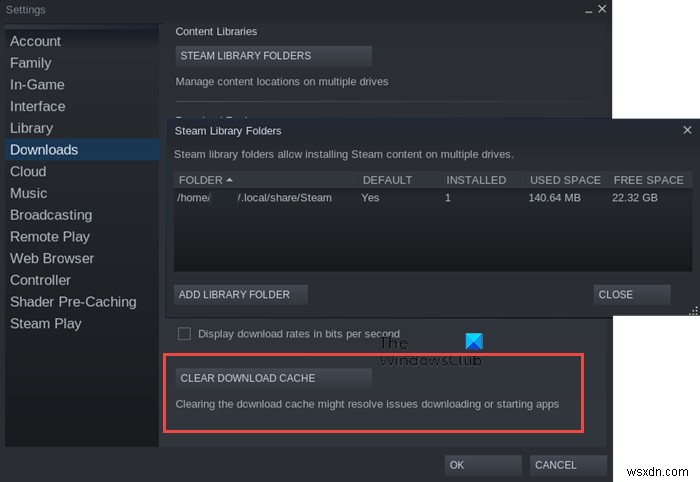
Tải xuống Cache có thể bị hỏng hoặc sự cố có thể được kích hoạt do trục trặc. Do đó, bạn có thể xóa bộ nhớ cache và xem sự cố vẫn tiếp diễn. Làm theo các bước đã cho để thực hiện tương tự.
- Mở Steam.
- Nhấp vào Steam> Cài đặt.
- Đi tới phần Tải xuống tab.
- Nhấp vào XÓA CACHE TẢI XUỐNG.
Bạn sẽ được yêu cầu xác nhận bộ nhớ cache, thực hiện điều đó và xem sự cố có tiếp diễn hay không.
5] Bạn có phải là Beta không?

Xin lỗi vì có một chút tiêu đề gây hiểu lầm ở đó. Tôi không nói rằng bạn là một Beta, nhưng bạn có thể là một phần của Steam Beta. Nếu bạn đã đăng ký Steam Beta thì bạn cần phải đăng ký để khắc phục sự cố. Làm theo các bước đã cho để thực hiện tương tự.
- Mở Steam.
- Nhấp vào Steam> Cài đặt.
- Chuyển đến Tài khoản tab.
- Sau đó, nhấp vào Thay đổi từ việc tham gia Beta.
- Chọn Không có - Chọn không tham gia tất cả các chương trình beta và nhấp vào Ok.
Cuối cùng, khởi động lại ứng dụng và bạn sẽ có thể sử dụng.
6] Thay đổi khu vực tải xuống của bạn
Nếu bạn sắp đến một địa điểm quá xa so với khu vực thực tế. Sau đó, Steam có thể bị nhầm lẫn và kết thúc là không tải xuống bản mod. Nếu đúng như vậy, bạn có thể dễ dàng thay đổi Khu vực tải xuống và tải xuống bản mod. Làm theo các bước đã cho để thực hiện tương tự.
- Mở Steam.
- Nhấp vào Steam> Cài đặt.
- Đi tới Tải xuống tab.
- Nhấp vào trình đơn thả xuống của Khu vực Tải xuống và chọn đúng.
Hy vọng rằng bạn có thể giải quyết sự cố bằng các giải pháp này.
Làm cách nào để tải xuống nội dung từ Steam Workshop?

Làm theo các bước nhất định để tải xuống nội dung từ Steam Workshop.
- Mở Steam.
- Nhấp vào Hội thảo hoặc Cộng đồng> Hội thảo.
- Tìm kiếm nội dung bạn muốn tải xuống.
- Sau đó, nhấp vào Đăng ký để tải xuống nội dung đó.
Thế là xong!
Các bài viết liên quan:
- Khắc phục sự cố Trò chuyện thoại trên Steam không hoạt động trên PC chạy Windows
- Khắc phục sự cố Steam cần phải trực tuyến để cập nhật lỗi trên PC chạy Windows

